本文為英文版的機器翻譯版本,如內容有任何歧義或不一致之處,概以英文版為準。
使用 X-Ray 洞察
AWS X-Ray 會持續分析您帳戶中的追蹤資料,以識別應用程式中出現的問題。當錯誤率超過預期範圍時,它會建立洞見,記錄問題並追蹤其影響,直到問題解決為止。透過洞察,您可以:
-
識別應用程式問題發生的位置、問題的根本原因,以及相關的影響。洞見提供的影響分析可讓您衍生問題的嚴重性和優先順序。
-
當問題隨時間變更時接收通知。Insights 通知可以使用 Amazon EventBridge 與您的監控和提醒解決方案整合。此整合可讓您根據問題的嚴重性來傳送自動電子郵件或提醒。
X-Ray 主控台會在追蹤映射中識別具有持續事件的節點。若要查看洞見的摘要,請選擇受影響的節點。您也可以從左側的導覽窗格中選擇 Insights 來檢視和篩選洞見。
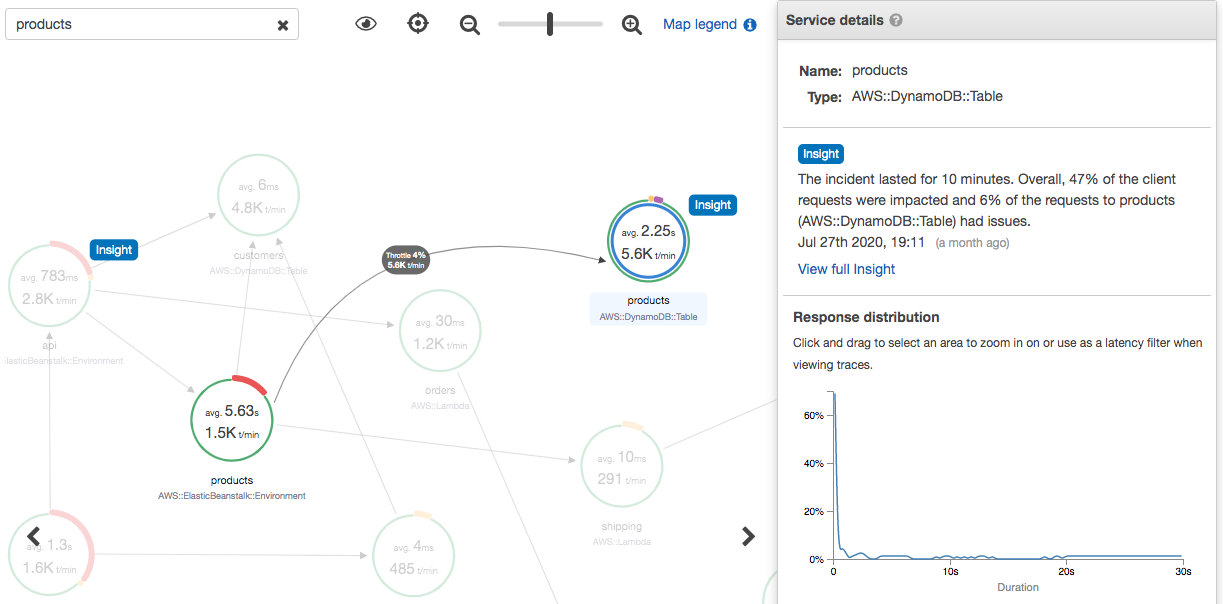
當 X-Ray 在服務映射的一或多個節點中偵測到異常時,會建立洞見。此服務使用統計建模來預測應用程式中服務的預期錯誤率。在上述範例中,異常是來自 的故障增加 AWS Elastic Beanstalk。Elastic Beanstalk 伺服器發生多個 API 呼叫逾時,導致下游節點異常。
在 X-Ray 主控台中啟用洞見
必須針對您要使用洞見功能的每個群組啟用洞見。您可以從群組頁面啟用洞見。
注意
X-Ray 使用 GetInsightSummaries、GetInsight、GetInsightEvents 和 GetInsightImpactGraph API 操作從洞見擷取資料。
如需詳細資訊,請參閱AWS X-Ray 如何使用 IAM。
啟用洞見通知
透過洞見通知,會為每個洞見事件建立通知,例如當洞見建立、大幅變更或關閉時。客戶可以透過 Amazon EventBridge 事件接收這些通知,並使用條件式規則採取動作,例如 SNS 通知、Lambda 調用、將訊息發佈至 SQS 佇列,或任何 EventBridge 支援的目標。Insights 通知會盡最大努力發出,但不保證。如需目標的詳細資訊,請參閱 Amazon EventBridge 目標。
您可以從群組頁面為任何已啟用洞察的群組啟用洞察通知。
啟用 X-Ray 群組的通知
設定 Amazon EventBridge 條件式規則
-
導覽至左側導覽列中的規則,然後選擇建立規則。
-
提供規則的名稱和描述。
-
選擇事件模式,然後選擇自訂模式。提供包含
"source": [ "aws.xray" ]和 的模式"detail-type": [ "AWS X-Ray Insight Update" ]。以下是一些可能模式的範例。-
符合 X-Ray 洞察中所有傳入事件的事件模式:
{ "source": [ "aws.xray" ], "detail-type": [ "AWS X-Ray Insight Update" ] } -
符合指定
state和 的事件模式category:{ "source": [ "aws.xray" ], "detail-type": [ "AWS X-Ray Insight Update" ], "detail": { "State": ["ACTIVE"], "Category": ["FAULT"] } }
-
-
選取並設定當事件符合此規則時,您要叫用的目標。
-
(選用) 提供標籤以更輕鬆地識別和選取此規則。
-
選擇建立。
注意
X-Ray 洞察通知會將事件傳送至目前不支援客戶受管金鑰的 Amazon EventBridge。如需詳細資訊,請參閱中的資料保護 AWS X-Ray。
Insight 概觀
洞見的概觀頁面會嘗試回答三個關鍵問題:
-
基礎問題是什麼?
-
根本原因是什麼?
-
有什麼影響?
異常服務區段會顯示每個服務的時間表,說明事件期間的錯誤率變更。時間軸顯示覆蓋在實心頻帶上故障的追蹤數目,根據記錄的流量來指出預期的故障數目。洞見的持續時間由事件視窗視覺化。當 X-Ray 觀察到指標變得異常並在洞見作用中時持續存在時,事件時段就會開始。
下列範例顯示導致事件的故障增加:
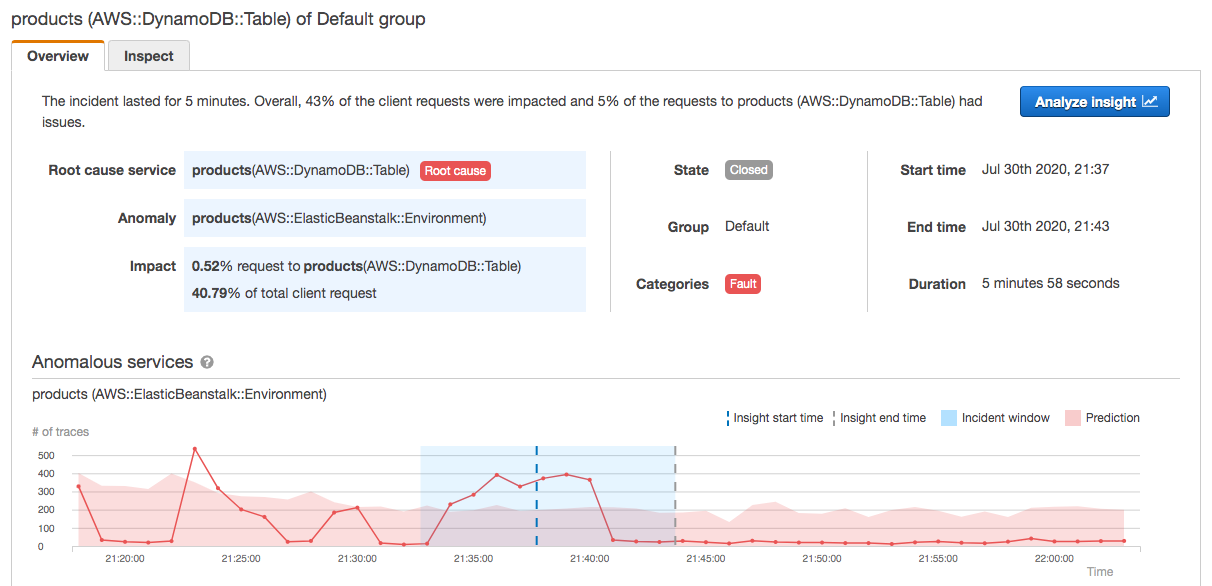
根本原因區段顯示著重於根本原因服務和受影響路徑的追蹤映射。您可以透過選取根本原因映射右上角的眼睛圖示來隱藏未受影響的節點。根本原因服務是 X-Ray 識別異常的最遠下游節點。它可以代表您檢測的服務,或您的服務透過檢測的用戶端呼叫的外部服務。例如,如果您使用經檢測的 AWS SDK 用戶端呼叫 Amazon DynamoDB,DynamoDB 的故障增加會導致 DynamoDB 作為根本原因的洞見。
若要進一步調查根本原因,請選取根本原因圖表上的檢視根本原因詳細資訊。您可以使用分析頁面來調查根本原因和相關訊息。如需詳細資訊,請參閱與 Analytics 主控台互動。
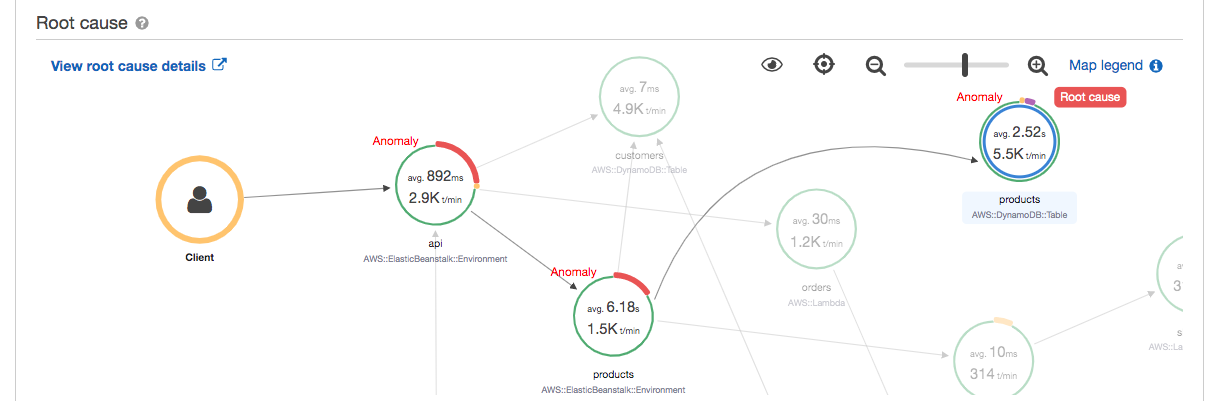
在地圖中繼續上游的故障可能會影響多個節點並導致多個異常。如果故障一直傳遞給發出請求的使用者,則結果是用戶端故障。這是追蹤映射根節點中的錯誤。影響圖表提供整個群組的用戶端體驗時間軸。此體驗是根據下列狀態的百分比計算:Fault、 Error、 Throttle 和 Okay。

此範例顯示在事件發生期間根節點發生故障的追蹤增加。下游服務中的事件不一定對應於用戶端錯誤增加。
選擇分析洞見會在視窗中開啟 X-Ray Analytics 主控台,您可以在其中深入了解導致洞見的追蹤集。如需詳細資訊,請參閱與 Analytics 主控台互動。
了解影響
AWS X-Ray 會測量持續問題所造成的影響,做為產生洞見和通知的一部分。影響的測量方式有兩種:
-
對 X-Ray 群組的影響
-
對根本原因服務的影響
此影響取決於在特定期間內失敗或導致錯誤的請求百分比。此影響分析可讓您根據特定案例衍生問題的嚴重性和優先順序。除了洞察通知之外,此影響也可作為主控台體驗的一部分。
重複資料刪除
AWS X-Ray 洞見可消除多個微服務的問題。它使用異常偵測來判斷問題根本原因的服務、判斷其他相關服務是否因相同的根本原因而出現異常行為,並將結果記錄為單一洞見。
檢閱洞見的進度
X-Ray 會定期重新評估洞見,直到問題解決為止,並將每個值得注意的中繼變更記錄為通知,可做為 Amazon EventBridge 事件傳送。這可讓您建置程序和工作流程,以判斷問題如何隨著時間而變更,並採取適當的動作,例如傳送電子郵件或使用 EventBridge 與提醒系統整合。
您可以在檢查頁面的影響時間軸中檢閱事件。根據預設,時間軸會顯示最受影響的服務,直到您選擇不同的服務為止。
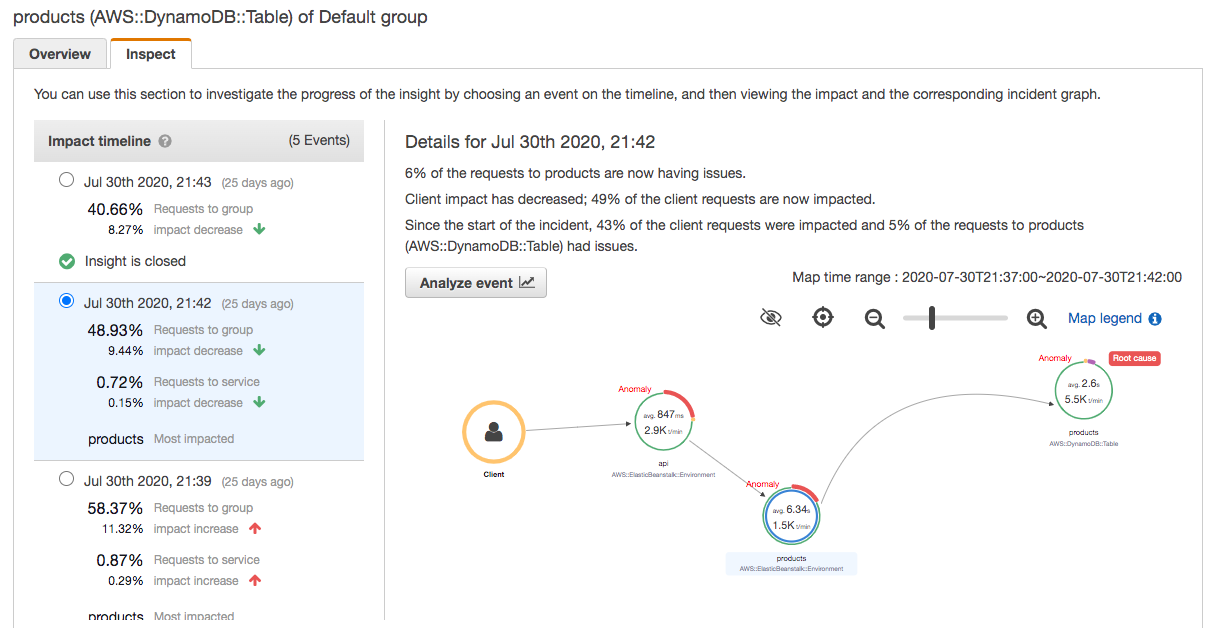
若要查看事件的追蹤映射和圖形,請從影響時間軸中選擇它。追蹤映射會顯示應用程式中受事件影響的服務。在影響分析下,圖形會顯示所選節點和群組中用戶端的故障時間表。
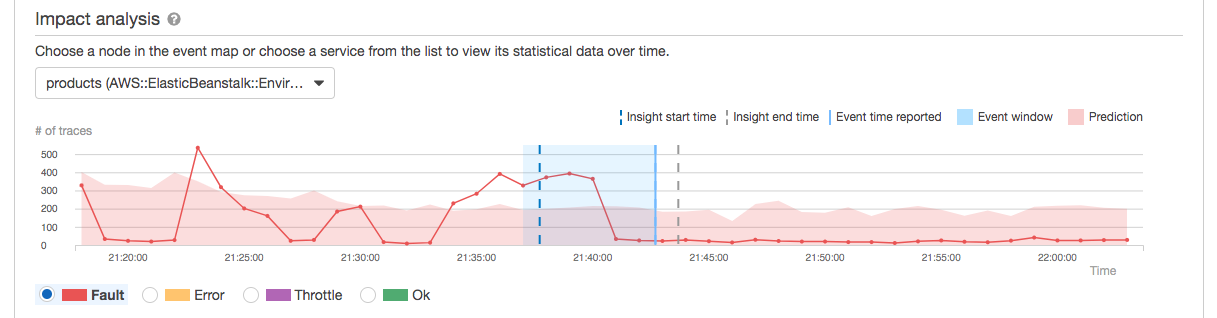
若要深入了解事件中涉及的追蹤,請在檢查頁面上選擇分析事件。您可以使用分析頁面來精簡追蹤清單,並識別受影響的使用者。如需詳細資訊,請參閱與 Analytics 主控台互動。
